Ubuntu는 오늘날 시장에서 최고의 오픈 소스 운영 체제 중 하나입니다. 일반적으로 Windows 또는 macOS에서만 기대할 수 있는 다양한 프리미엄 서비스를 제공하는 진정한 소프트웨어 에코시스템을 제공합니다.
이를 위해 Ubuntu는 다양한 인쇄 목적으로 광범위하게 사용되는 기본 글꼴 캐시를 제공합니다. 그럼에도 불구하고 사용자는 Ubuntu 에서 최고 품질의 Google 글꼴을 사용할 수 있습니다. 다른 텍스트 처리 목적을 위해. 방법은 다음과 같습니다.
Ubuntu에서 Google 글꼴 다운로드 및 설치
Ubuntu에 Google 글꼴을 수동으로 설치하려면 첫 번째 단계는 font.google.com에서 직접 글꼴을 다운로드하는 것입니다.
다운로드하려는 글꼴 모음을 선택합니다. 이 가이드의 목적을 위해 Open Sans 글꼴을 다운로드합니다. 패밀리 다운로드를 클릭합니다. 버튼을 클릭하세요.
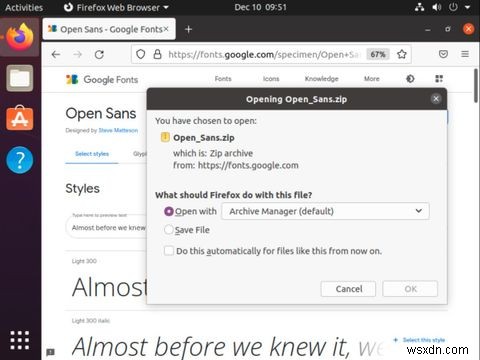
필요한 글꼴이 포함된 압축 아카이브가 컴퓨터에 다운로드됩니다. 아이디어는 다운로드한 이 파일의 압축을 풀고 Linux 터미널을 통해 글꼴을 설치하는 것입니다.
컴퓨터에 사전 설치된 글꼴 폴더로 이동합니다.
cd /usr/share/fontsmkdir을 사용하여 디렉토리 내에 폴더 생성 명령.
sudo mkdir googlefonts새로 생성된 googlefonts로 이동합니다. cd 명령으로 폴더를 지정합니다.
cd googlefonts설치해야 하는 글꼴이 포함된 ZIP 아카이브의 압축을 풉니다.
sudo unzip -d . ~/Downloads/Open_Sans.zip아카이브의 압축을 풀면 다음 명령으로 글꼴을 등록하십시오.
sudo fc-cache -fv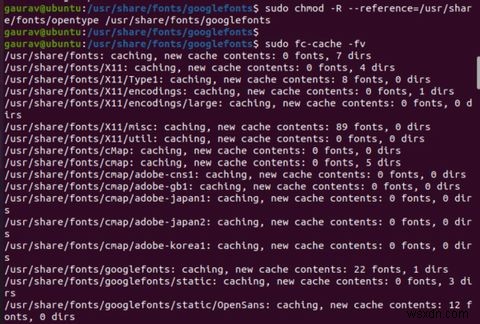
마지막으로 다음을 입력하여 글꼴이 성공적으로 설치되었는지 확인합니다.
fc-match OpenSans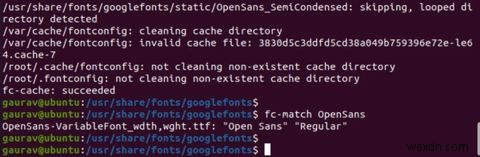
그게 다야; 이제 글꼴 사용을 시작할 준비가 되었습니다.
TypeCatcher를 사용하여 Ubuntu에 Google 글꼴 설치
위에서 설명한 것처럼 Ubuntu의 웹에서 원하는 글꼴을 직접 다운로드하여 설치할 수 있습니다. 그러나 Google은 다양한 사용 사례에 대해 여러 글꼴을 제공합니다.
이 글꼴은 축약, 굵게, 기울임꼴 및 밝은 형식으로 제공되므로 한 번에 다운로드하여 설치할 수 있습니다. 단, 설치를 쉽게 하려면 TypeCatcher를 잡는 것이 가장 좋습니다.
TypeCatcher 설치 및 사용 방법
TypeCatcher는 글꼴 저장소로 Linux 시스템에 다양한 글꼴을 다운로드하여 설치합니다. 텍스트 처리 및 그래픽 디자인에 Ubuntu를 자주 사용하는 경우를 대비하여 레퍼토리에 포함할 수 있는 매우 멋진 응용 프로그램입니다.
터미널에서 TypeCatcher를 설치하는 것이 더 쉽습니다. 먼저 터미널을 실행하고 다음 명령을 사용하여 기존 패키지를 업데이트하십시오.
sudo apt update && sudo apt upgrade -y이제 TypeCatcher를 설치하려면 다음 명령을 실행하십시오.
sudo apt install typecatcher완료 후 터미널을 닫고 애플리케이션 메뉴에서 TypeCatcher를 실행합니다. TypeCatcher가 실행되면 왼쪽 패널에 나열된 사용 가능한 글꼴을 검토할 수 있습니다.
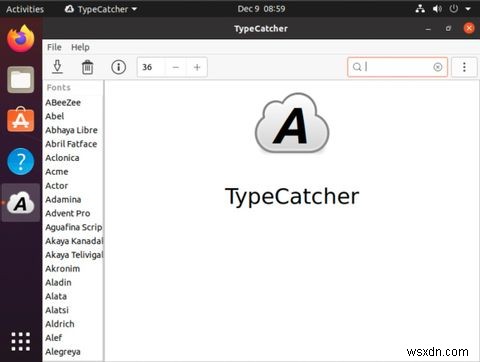
왼쪽에서 원하는 글꼴을 클릭하면 오른쪽 패널에 글꼴 미리보기가 표시됩니다. 이렇게 하면 설치하기 전에 선택한 글꼴을 미리 볼 수 있으므로 작업이 더 쉬워집니다.
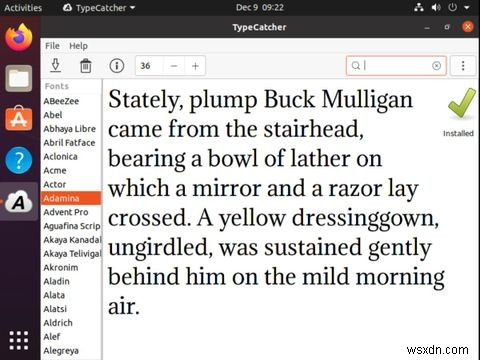
특정 글꼴 유형을 선정했으면 다운로드 왼쪽 상단 모서리에 있는 버튼. 또는 이름이 있는 글꼴을 검색하여 TypeCatcher 내에서 빠르게 찾을 수 있습니다.
일을 더 쉽게 하려면 Ubuntu용 Google 글꼴을 일괄 선택하고 자동화된 순서로 설치하도록 설정할 수 있습니다.
글꼴을 테스트하려면 LibreOffice 또는 시스템에 설치한 다른 텍스트 처리 응용 프로그램에서 글꼴을 사용하십시오. 최근에 다운로드한 Google 글꼴은 설치된 모든 텍스트 프로세서의 글꼴 목록에서 사용할 수 있습니다.
Ubuntu에서 새 글꼴 작업
TypeCatcher는 설치 공간이 적고 Google에서 상속한 동적 글꼴 라이브러리가 있습니다. 사전 설치된 Linux 기본 글꼴로 제한하고 싶지 않다면 TypeCatcher 및 Google 글꼴 웹사이트에서 무료로 제공되는 다양한 글꼴에 상당히 만족할 것이므로 안심하십시오.
